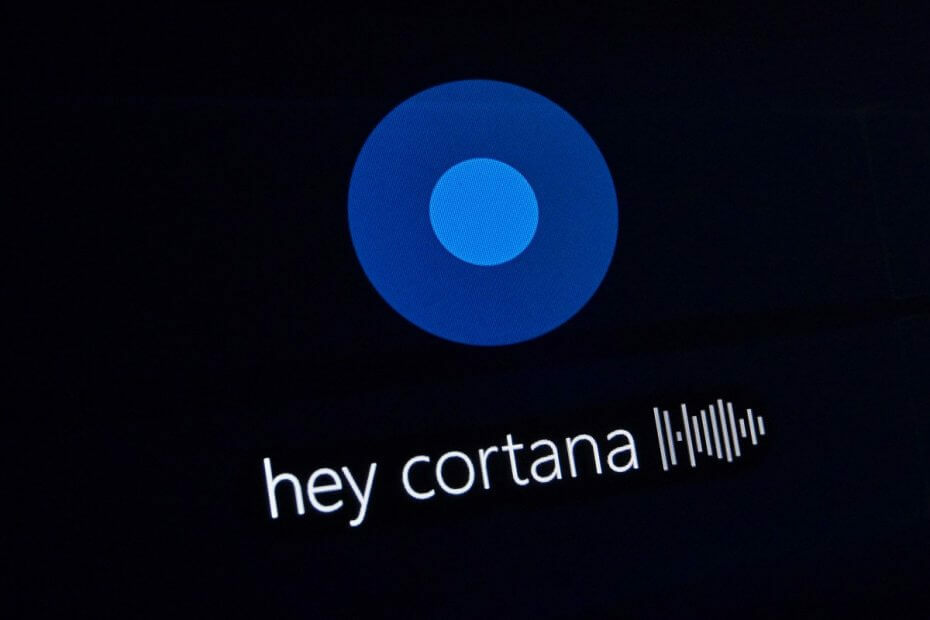यह सॉफ़्टवेयर आपके ड्राइवरों को चालू रखेगा, इस प्रकार आपको सामान्य कंप्यूटर त्रुटियों और हार्डवेयर विफलता से सुरक्षित रखेगा। 3 आसान चरणों में अब अपने सभी ड्राइवरों की जाँच करें:
- ड्राइवर फिक्स डाउनलोड करें (सत्यापित डाउनलोड फ़ाइल)।
- क्लिक स्कैन शुरू करें सभी समस्याग्रस्त ड्राइवरों को खोजने के लिए।
- क्लिक ड्राइवर अपडेट करें नए संस्करण प्राप्त करने और सिस्टम की खराबी से बचने के लिए।
- DriverFix द्वारा डाउनलोड किया गया है 0 इस महीने पाठकों।
हाल ही में जारी विंडोज 10 की सबसे उल्लेखनीय विशेषताओं में से एक निश्चित रूप से माइक्रोसॉफ्ट का अपना निजी सहायक है, Cortana. Cortana आपकी हर तरह की चीज़ों में मदद कर सकता है जैसे अपने कार्यों को व्यवस्थित करना, इंटरनेट ब्राउज़ करना, आदि। लेकिन इसकी एक खामी है, यह सभी देशों में उपलब्ध नहीं है।
वे देश जहां कॉर्टाना उपलब्ध है
जैसा कि माइक्रोसॉफ्ट ने अपनी आधिकारिक वेबसाइट पर कहा है, आप विंडोज 10 में कॉर्टाना का उपयोग तभी कर पाएंगे जब आप एक से हों निम्नलिखित देशों या क्षेत्रों में से: चीन, फ्रांस, जर्मनी, इटली, स्पेन, यूनाइटेड किंगडम और संयुक्त राज्य अमेरिका। Cortana इन भाषाओं में उपलब्ध है: चीनी (सरलीकृत), अंग्रेज़ी (U.K.), अंग्रेज़ी (U.S.), फ़्रेंच, इतालवी, जर्मन और स्पैनिश।
अपडेट करें: इस पोस्ट के लेखन के बाद से, Microsoft सूची में कुछ और क्षेत्रों और भाषाओं को जोड़ा गया. Cortana अब ऑस्ट्रेलिया, ब्राज़ील, कनाडा, भारत (अंग्रेज़ी), जापान और मेक्सिको में उपलब्ध है। बेशक, परिणामस्वरूप पुर्तगाली और जापानी समर्थित भाषाओं की सूची में शामिल हो गए हैं।
लंबी कहानी संक्षेप में, कॉर्टाना अब 13 देशों में उपलब्ध है जिसमें शामिल हैं: ऑस्ट्रेलिया, ब्राजील, कनाडा, चीन, फ्रांस, जर्मनी, भारत, इटली, जापान, मैक्सिको, स्पेन, यूनाइटेड किंगडम और यूएस।
बेशक, अन्य सभी देश जो इस सूची में नहीं हैं, उन देशों की सूची में आते हैं जहां Cortana उपलब्ध नहीं है।
दुर्भाग्य से, Microsoft ने इस सूची के विस्तार के बारे में कुछ नहीं कहा। लेकिन, हमें यह समझना चाहिए कि Cortana का दुनिया की सभी भाषाओं में अनुवाद करना एक काम का नर्क है। माइक्रोसॉफ्ट को अन्य सुविधाओं पर ध्यान देना था और विंडोज 10 को जितना हो सके उतना स्थिर बनाना था, जिससे दुनिया के सभी देशों में कॉर्टाना उपलब्ध हो सके।
असमर्थित क्षेत्रों में Cortana को कैसे सक्षम करें
दूसरी ओर, आप तब भी कॉर्टाना का उपयोग कर सकते हैं, भले ही आप उल्लिखित देशों या क्षेत्रों में से किसी एक में नहीं रहते हों, लेकिन आपको अपनी भाषा और क्षेत्र की सेटिंग में एक चीज़ बदलनी होगी। Cortana को दुनिया में कहीं भी काम करने के लिए, इन निर्देशों का पालन करें:
- स्टार्ट मेन्यू से सेटिंग्स खोलें और टाइम एंड लैंग्वेज पर जाएं
- के अंतर्गत देश या क्षेत्र बॉक्स में, उस देश का चयन करें जहां Cortana उपलब्ध है
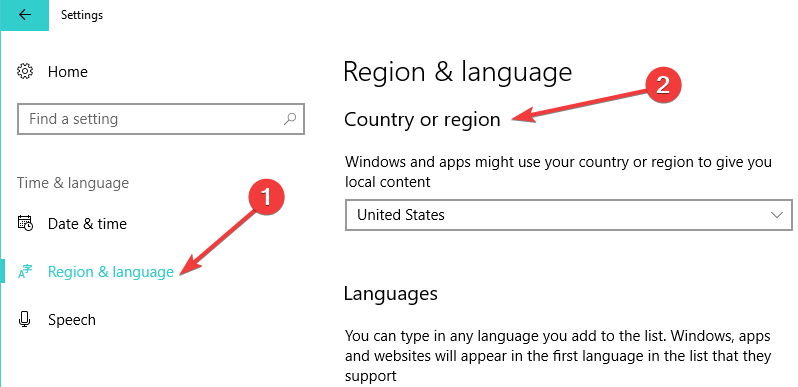
बस, आपको कुछ और नहीं करना है, रिबूट भी नहीं करना है। बस सेटिंग्स बंद करें, और आप Cortana का उपयोग कर सकते हैं। लेकिन इस बात का ध्यान रखें कि जब आप भाषा बदलते हैं, तो यह सिर्फ कोरटाना ही नहीं, बल्कि पूरे सिस्टम को प्रभावित करती है।
इसलिए यदि आपके पास कोई विशेषता या प्रोग्राम है जो विशेष रूप से आपकी मूल भाषा के लिए डिज़ाइन किया गया है, तो हो सकता है कि इसे बदलने के बाद यह काम न करे। लेकिन, भाषा बदलना बहुत सरल और आसान है, इसलिए आपको इसके बारे में चिंता करने की ज़रूरत नहीं है।
यदि आपके पास विंडोज 10 से संबंधित कोई अन्य समस्या है, तो आप हमारे में समाधान की जांच कर सकते हैं विंडोज 10 फिक्स अनुभाग।
संबंधित कहानियों की जाँच करने के लिए:
- जब आप उस पर क्लिक करते हैं तो Cortana गायब हो जाता है? यहाँ फिक्स है
- पूर्ण सुधार: Windows 10 Cortana गंभीर त्रुटि
- फिक्स: कॉर्टाना रिमाइंडर विंडोज 10. में काम नहीं कर रहा है